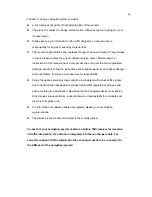Betriebsanweisungen
1.3.3 Anbringen des GPS-Navigationsgeräts mithilfe der Halterung
Die Halterung besteht aus einer rückwärtigen Schiene und einem Halter. Zur Nutzung des
GPS-Navigationsgeräts in einem Fahrzeug die Halterung auf dem Armaturenbrett oder
der Windschutzscheibe anbringen. Die Montage erfolgt gemäß nachfolgender Abbildung.
Abb. 1: Montage
[Hinweis]: Das GPS-Navigationsgerät nicht im Sichtfeld des Fahrers anbringen. Die
Halterung nicht ohne Befestigung, auf einem Airbag oder im Aktionsbereich eines Airbags
anbringen.
[Hinweis]: Das GPS-Navigationsgerät kann je nach Modell mit diesem oder ähnlichen
Halterungen ausgeliefert werden.
1. Zur Befestigung der
Gerätegabel am Halter, die
3 Befestigungselemente der
Gabel gemäß der entsprechenden
Schlitze am Halter ausrichten
und nach oben in die Schlitze
schieben. Das Navigationsgerät
in die Gabel setzen und
festdrücken.
2. Zur Befestigung des Halter
den Schalter nach oben ziehen
um den unteren Gummi
abzuflachen, den Halter an de
Windschutzscheibe platzieren
und den Schalter nach unten
drücken
3. Zur ordnungsgemäßen
Ausrichtung des
Navigationsgeräts die
Schraube gegen den
Uhrzeigersinn lösen, das
Gerät ausrichten und die
Schraube im Uhrzeigersinn
festziehen.
9